一文带你了解solr部署全过程(word免费送)
Posted 十点数据
tags:
篇首语:本文由小常识网(cha138.com)小编为大家整理,主要介绍了一文带你了解solr部署全过程(word免费送)相关的知识,希望对你有一定的参考价值。
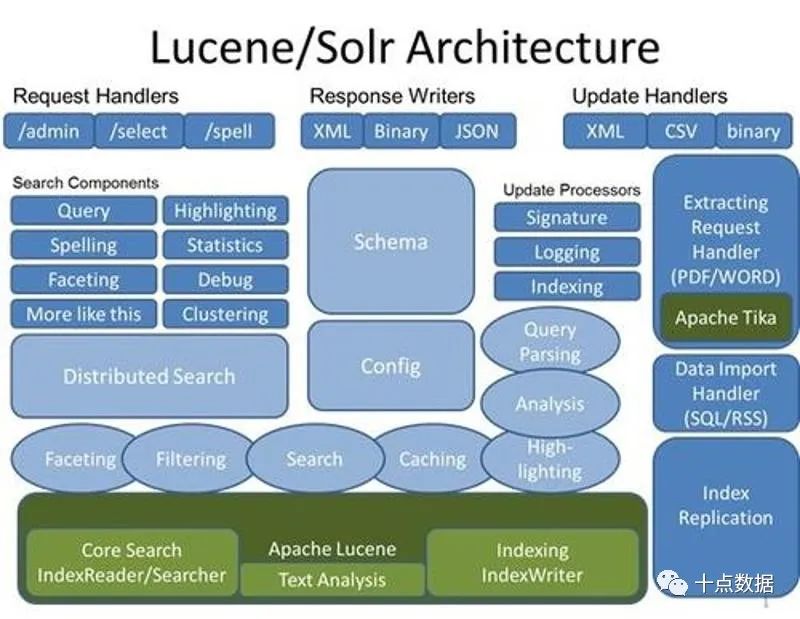
一、环境准备
软件版本:
Tomcat 版本:7.0.56
JDK 版本:1.7.0_71
SOLR 版本:4.8.1
软件包:
apache-tomcat-7.0.56.tar.gz,
jdk1.7.0_71.tar.gz
solr-4.8.1.tgz
机器资源:
192.168.102.51(master)
192.168.102.52(slave)
192.168.102.53(slave)
192.168.102.54(slave)
192.168.102.55(slave)
将上述软件包上传到/home/solr/solr目录下;
分别使用命令tar –zxvf apache-tomcat-7.0.56.tar.gz, tar –zxvf jdk1.7.0_71.tar.gz, tar –zxvf solr-4.8.1.tgz,解压到当前目录下:
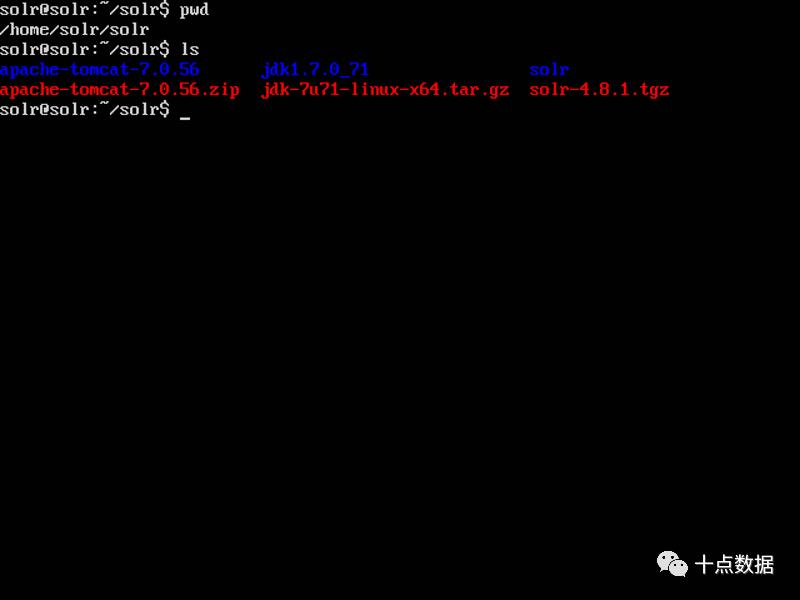
二、JDK环境的配置
使用命令sudo /etc/profile打开并编辑profile文件,在该文件末尾添加以下三行语句
export JAVA_HOME=/home/solr/solr/jdk1.7.0_79
export PATH=$JAVA_HOME/bin:$PATH
export CLASSPATH=.:$JAVA_HOME/lib/dt.jar:$JAVA_HOME/lib/tools.jar

修改完后,使用快捷键 Ctrl + O退出编辑,同时回车保存,最后使用快捷键 Ctrl + X退出当前的编辑窗口。
使用命令source /etc/profile 使刚刚的修改立即生效。
使用命令java –version验证jdk是否安装成功,出现如下的画面,则证明安装成功:

三、Solr集群的部署
1:Solr根目录的创建
使用命令cd /home/solr/solr/切换到指定的目录下(/home/solr/solr);
使用命令cp –r solr-4.8.1/example/solr ./复制所有文件到当前目录下,用solr文件夹下的文件作为solr的根目录。 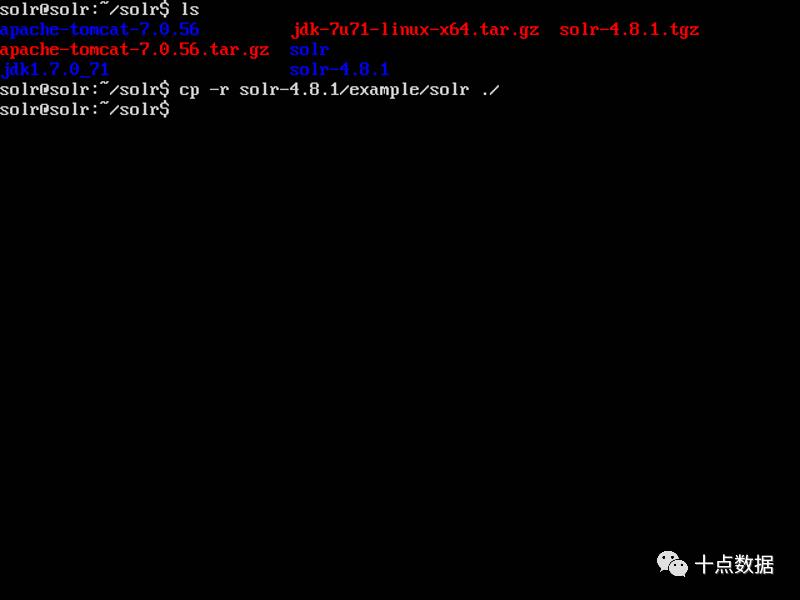
复制后目录结构为:
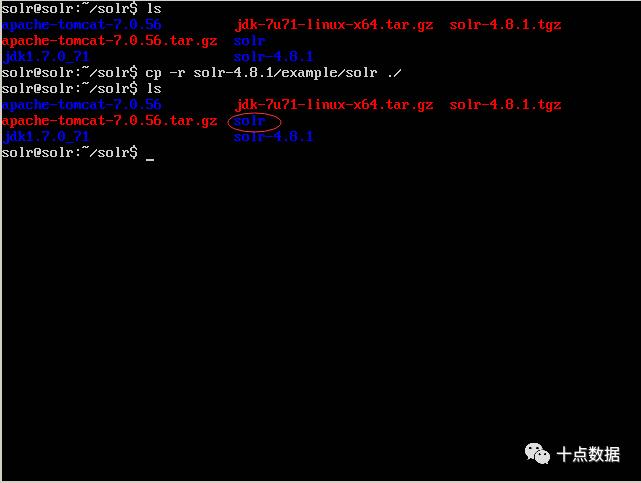
使用命令cp solr-4.8.1/dist/solr-4.8.1.war solr将solr应用复制到solr根目录下; 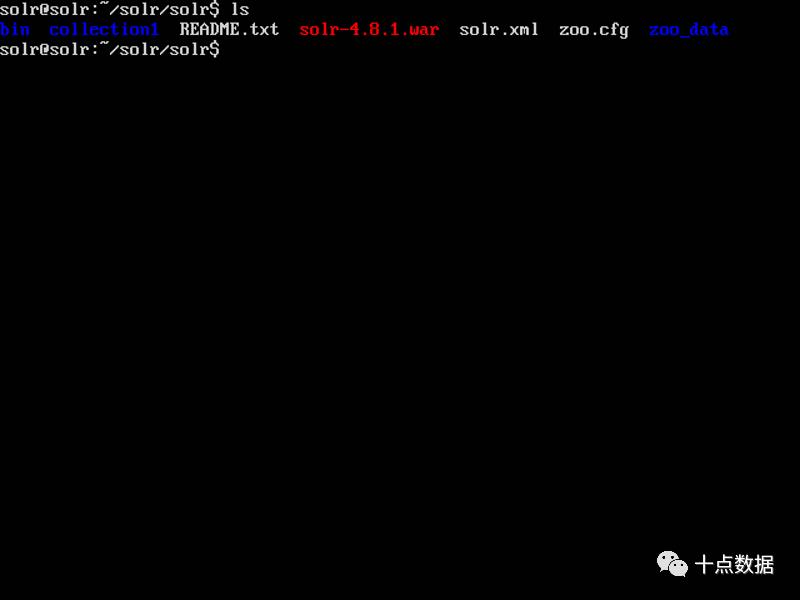
每个节点的solr根目录创建都是使用上面的过程。
2 Solr环境的配置
首先从主节点192.168.102.51开始配置
使用命令 cd /home/solr/solr/solr/切换到solr的根目录下;
其次使用命令nano solr.xml打开solr.xml文件,打开后如下图所示:

修改host为当前主机的IP,当前IP为192.168.102.51;
修改hostPort为当前tomcat的服务端口号,当前端口为8080;
分别修改socketTimeout、connTimeout的值为30000;修改后如下图所示:
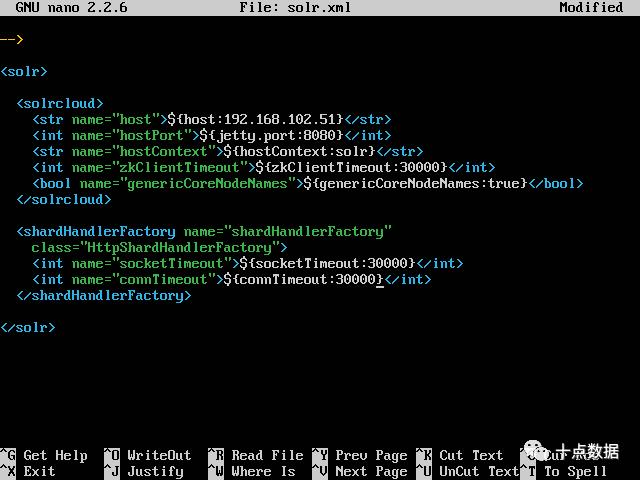
修改完后,使用快捷键 Ctrl + O退出编辑,同时回车保存,最后使用快捷键 Ctrl + X退出当前的编辑窗口。
修改zoo.cfg文件,同样使用命令nano zoo.cfg打开并编辑;
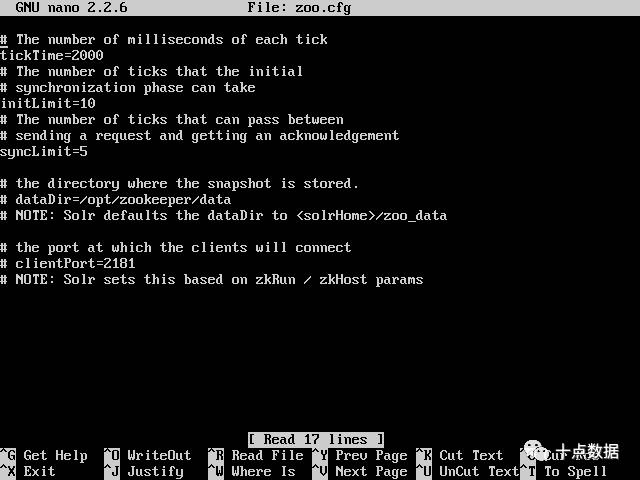
找到# clientPort=2181,并去掉前面的#号;
在该文件的末尾加入以下语句:
server.1=192.168.112.51:2888:2889
server.2=192.168.112.52:2888:2889
server.3=192.168.102.53:2888:2889
server.4=192.168.102.54:2888:2889
server.5=192.168.102.55:2888:2889
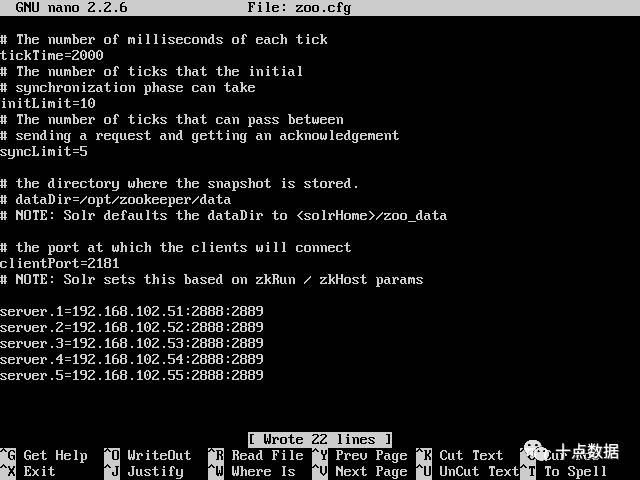
编辑完后,使用上述同样的操作方式退出保存即可。
使用命令mkdir zoo_data,在当前位置创建zoo_data文件夹,然后再使用命令cd zoo_data,进入到zoo_data文 件夹下;
使用命令nano myid创建名为myid的文件,编辑内容为1,然后保存并退出;
注:myid文件的内容为server.1=192.168.102.51:2888:2889这段语句中的数字标号1,其他节点的配置以此类推,例如节点192.168.102.52的myid文件的内容为2;
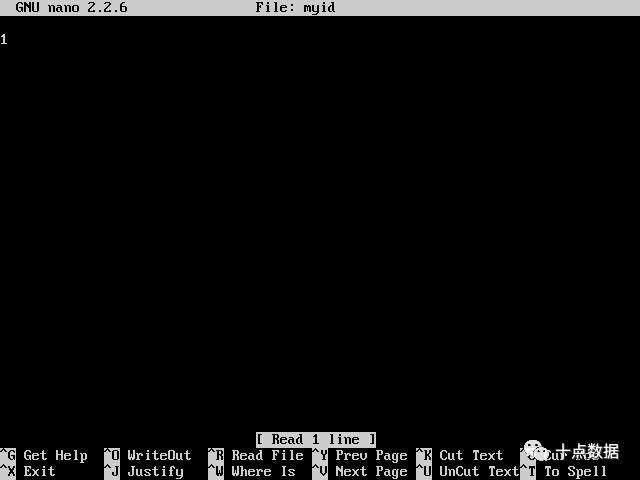
到这步配置完成后,solr环境的配置已完成。
其他节点192.168.102.52、192.168.102.53、192.168.102.54、192.168.102.55的配置同上,按以上的步骤配置完即可。
3部署solr应用到Tomcat服务器
使用命令 cd /home/solr/solr/切换到solr根目录下;
使用命令 cp –r solr-4.8.1/example/lib/ext/ apache-tomcat-7.0.56/lib/将solr的依赖包复制到tomcat的lib文件下;
随后再使用复制命令:
cp solr-4.8.1/example/resources/log4j.properties apache-tomcat-7.0.56/lib/将日志配置文件复制到tomcat的lib文件夹下;
使用命令nano apache-tomcat-7.0.56/lib/log4j.properties打开并编辑此文件,找到log4j.appender.file.File,
修改此属性的值为/home/solr/solr/solr/solr.log
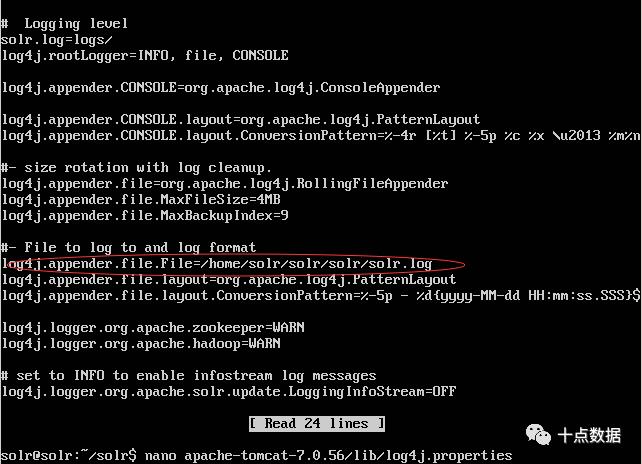
修改完后,退出保存即可。
使用命令cd apache-tomcat-7.0.56/conf/Catalina/localhost切换到tomcat的localhost文件夹下,如果不存
在Catalina和localhost文件夹,需分别使用mkdir 、 Catalina 和mkdirlocalhost创建;
使用命令nano solr.xml创建solr.xml文件,打开并编辑如下内容:
<?xml version="1.0" encoding="utf-8"?>
<Context docBase="/home/solr/solr/solr/solr-4.8.1.war" debug="0" crossContext="true">
<Environment name="solr/home" value="/home/solr/solr/solr" type="java.lang.String" override="false"/>
</Context>
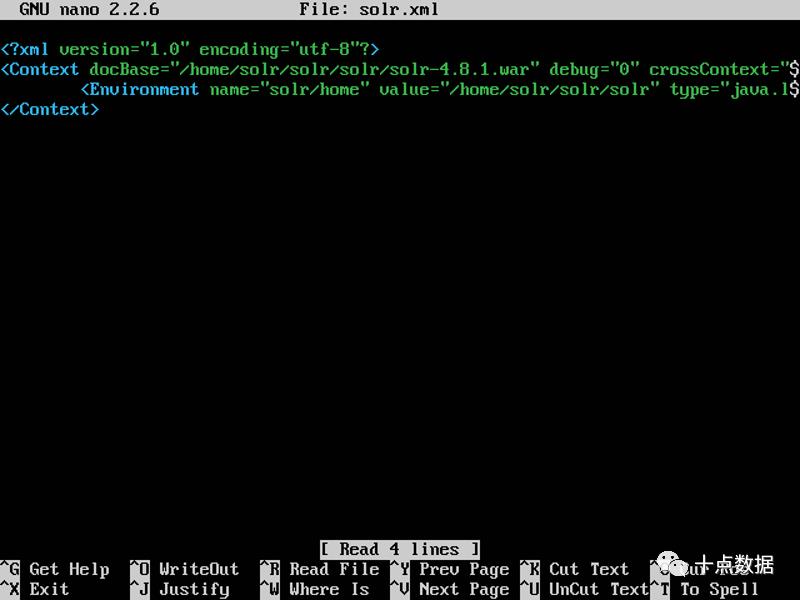
编辑完后,退出保存即可。
到这里,主节点192.168.102.51的solr应用部署已完成,其他子节点的配置过程同上。
4 solr集群配置
a)
配置主节点(192.168.102.51)
使用命令cd /home/solr/solr/切换到solr根目录下;
使用命令nano apache-tomcat-7.0.56/bin/catalina.sh打开catalina.sh文件,在该文件的#!/bin/sh语句下面插入以下一行代码:
JAVA_OPTS="-Dbootstrap_confdir=/home/solr/solr/solr/collection1/conf -Dcollection.configName=solrConf -DzkRun -DzkHost=192.168.102.51:2181,192.168.102.52:2181, 192.168.102.53:2181, 192.168.102.54:2181, 192.168.102.55:2181 -DnumShards=1”;
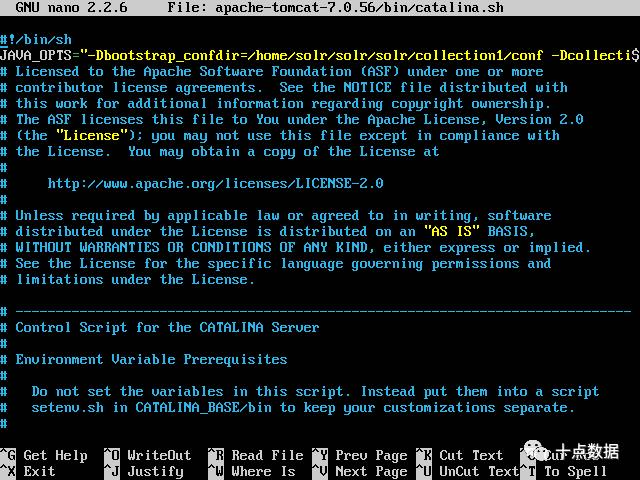
编辑完后,退出保存即可。
b)
配置子节点(192.168.102.52……192.168.102.55)
使用命令cd /home/solr/solr/切换到solr根目录下;
使用命令nano apache-tomcat-7.0.56/bin/catalina.sh打开catalina.sh文件,在该文件的#!/bin/sh语句下面插入以下一行代码:
修改的地方:子节点也需要把主节点的ip和端口写上。
JAVA_OPTS=
"-DzkRun -DzkHost=192.168.102.51:2181,192.168.102.52:2181, 192.168.102.53:2181, 192.168.102.54:2181, 192.168.102.55:2181”;
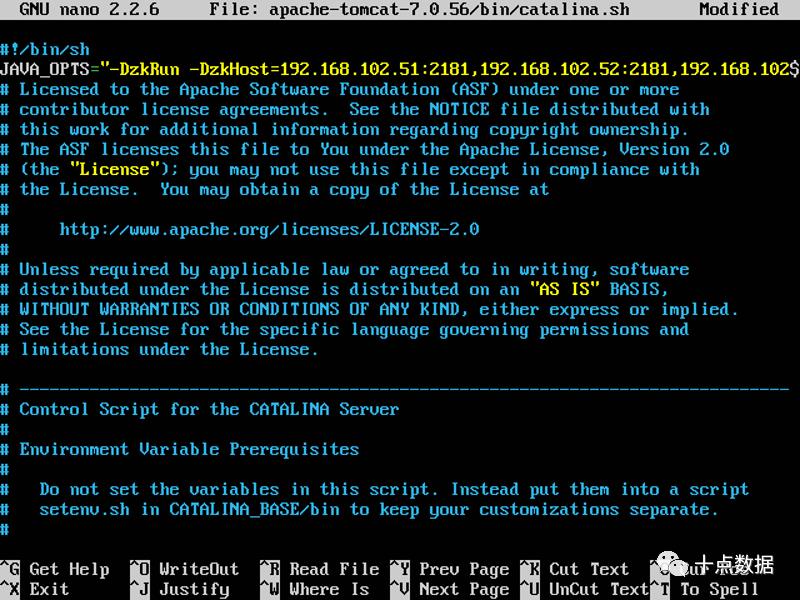
同样,编辑完保存退出即可。
5启动solr集群
现在首先启动主节点(192.168.102.51),使用命令apache-tomcat-7.0.56/bin/startup.sh启动,其他子节点同样使用该命令一一启动;
相关阅读
以上是关于一文带你了解solr部署全过程(word免费送)的主要内容,如果未能解决你的问题,请参考以下文章